Како вратити иПхоне из резервне копије иЦлоуд-а
Без обзира да ли сте купили нови иПхоне или ресетовали свој иПхоне на фабричка подешавања, велико питање је сада, како да вратите свој иПхоне?
Када кажемо „вратите свој иПхоне“, мислимо на враћање вашег празног уређаја у пуно радно стање, са учитаним свим вашим апликацијама, налозима, изгледима и подацима.
Може бити прилично напорно постављање телефона из свежег, али на срећу Аппле пружа једнократно средство за враћање иПхоне-а из претходне резервне копије. Ево како се то ради.
НАПОМЕНА: Овај метод претпоставља да сте направили резервну копију претходног иПхоне-а користећи иЦлоуд. Ово би требало да буде активно подразумевано, али ево Како направити резервну копију иПхоне-а ако желите да се уверите.
Оно што смо користили
- Користили смо иПхоне 13 Про, али ове методе ће радити на било ком иПхоне-у
Кратка верзија
- Укључите свој иПхоне
- Почетно подешавање
- Вратите свој иПхоне
- Изаберите резервну копију
- Подесите новчаник
- Завршите процес враћања
-
Корак
1Укључите свој иПхоне

Укључите свој нови или обрисани иПхоне. Требало би да вас поздрави екран Хелло. Ако није, ваш иПхоне је већ подешен и требало би да следите наш савет
Како ресетовати иПхоне.
-
Корак
2Почетно подешавање

Превуците нагоре да бисте започели процес подешавања и изаберите свој језик и земљу или регион. На екрану за брзи почетак који следи, додирните Ручно подешавање.
Сада ћете бити вођени кроз процес одабира Ви-Фи мреже и уноса лозинке. Уметните их и притисните Даље, а затим сачекајте да се заврши почетна фаза подешавања.
Наставите на екран Подаци и приватност, затим кликните на Настави и Подесите ИД лица, а затим додајте шифру.

-
Корак
3Вратите свој иПхоне

Сада сте на кључној тачки за враћање вашег иПхоне-а - екрану апликација и података. Додирните опцију Ресторе фром иЦлоуд Бацкуп на врху.
Пријавите се на иЦлоуд користећи свој Аппле ИД када се то од вас затражи, потврдите аутентичност ако се то затражи, прихватите све одредбе и услове и на крају сачекајте да се ваш Аппле ИД подеси.

-
Корак
4Изаберите резервну копију
Изаберите своју резервну копију са следећег екрана, идеално најновију резервну копију. Екран Учини ово својим новим иПхоне-ом који следи показује вам како су ваше резервне копије постављене (апликације и подаци, подешавања итд.). Притисните Настави.
-
Корак
5Подесите новчаник

У овом тренутку ћете морати да изаберете било коју од претходних картица које сте подесили у Аппле новчанику. Изаберите или поништите избор оних које желите да задржите или одбаците, а затим потврдите аутентичност користећи њихове безбедносне бројеве када се то од вас затражи.

-
Корак
6Завршите процес враћања

Коначно, на иПхоне аналитици, изаберите да ли желите да делите податке са Аппле-ом у аналитичке сврхе или не. Сада сачекајте да се Ресторе фром иЦлоуд заврши.
На крају, ваш иПхоне ће се поново покренути. Када се то деси, ваш почетни екран ће бити враћен. Сада морате сачекати да се све ваше апликације и садржај инсталирају.

ФАКс
Да, само повежите свој иПхоне са рачунаром помоћу УСБ кабла, отворите Финдер или иТунес, изаберите свој уређај и изаберите Врати резервну копију.
Да, само пратите наше Како пренети податке са иПхоне-а на иПхоне Водич.
Можда ће ти се свидети…

Како избрисати фото албуме на иПхоне-у

Како избрисати ВхатсАпп поруке

Како снимити глас на иПхоне-у

Како затворити иПхоне апликације
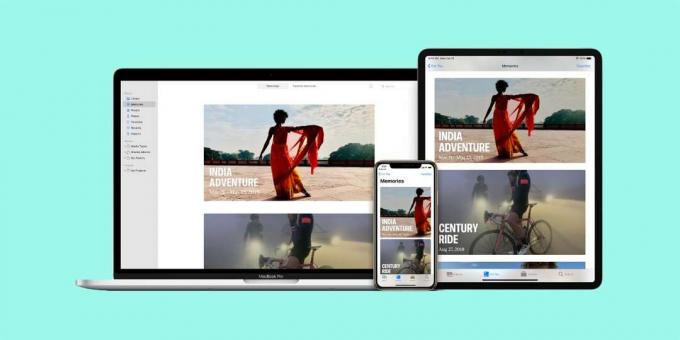
Како пренети фотографије са иПхоне-а на Мац
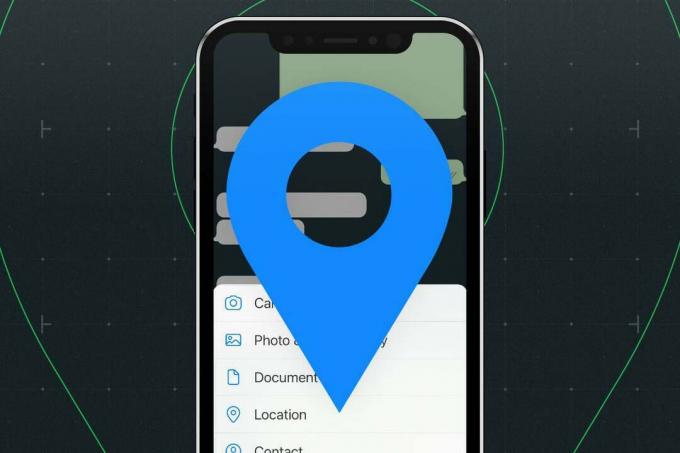
Како поделити своју локацију на ВхатсАпп-у на иПхоне-у
Зашто веровати нашем новинарству?
Основан 2004. године, Трустед Ревиевс постоји да би нашим читаоцима пружио темељне, непристрасне и независне савете о томе шта да купе.
Данас имамо милионе корисника месечно из целог света и процењујемо више од 1.000 производа годишње.



